前言
VScode作为一款优秀的编辑器,不仅兼容市面上所有主流编程语言,还有众多相匹配的拓展,相信很多编程小白都有把它打造成万能IDE的理想其实只是懒得下载各种IDE吧。
中文互联网上检索了一圈,发现VScode配置JavaFX的教程很少,内容略简,而且很多方法不能实现(至少我的电脑上用不了),于是准备写一篇教程,希望能帮到大家。
准备
-
VScode *1 (我使用的是当前最新版)
-
已配置好VScode java11及以上编译环境(VScode 不支持java11以下版本)
下载JavaFX
因为java11及以后的版本分离了JavaFX,所以我们需要自行下载。
进入官网JavaFX中文官网,点击“下载”:
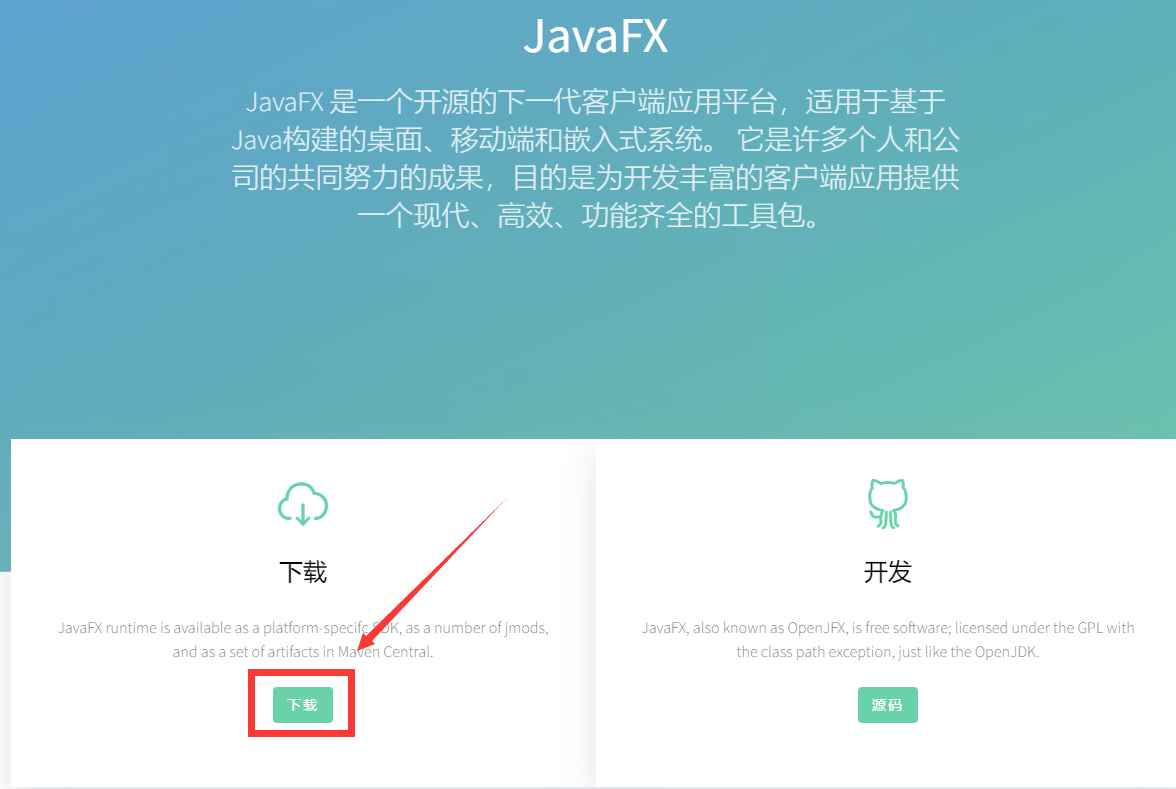
选择和自己同版本同操作系统的SDK文件下载,这里以windows-java11为例:
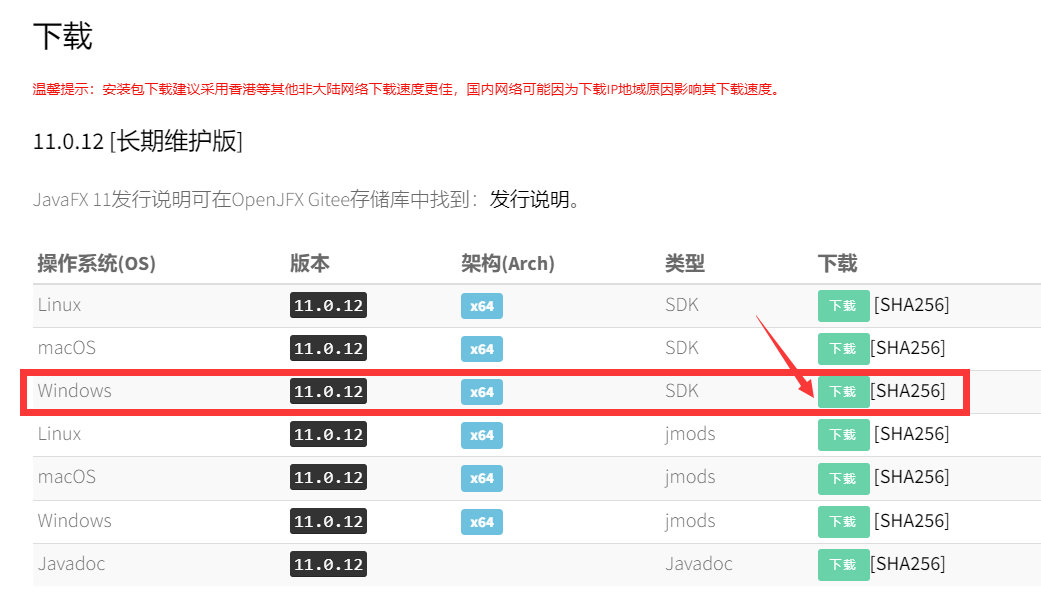
将下载的压缩包解压到任意位置:
配置
将javaFX文件夹里的lib文件夹复制到VScode写java的项目文件夹的lib文件夹里:
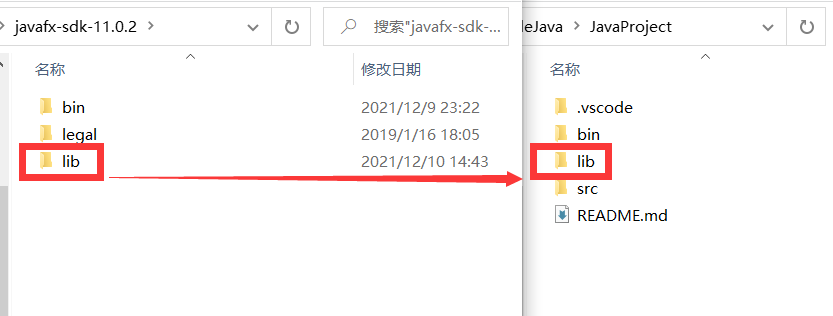
打开vscode,按F1打开命令面板,搜索“classpath”,点进去:
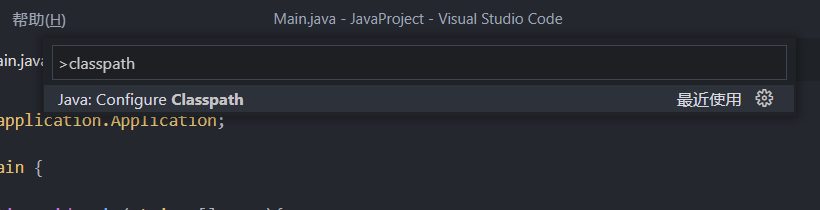
点击add,选择lib文件夹下所以刚复制进去的.jar文件,然后点“select jar file”,将相关包加入到参考包的路径中:
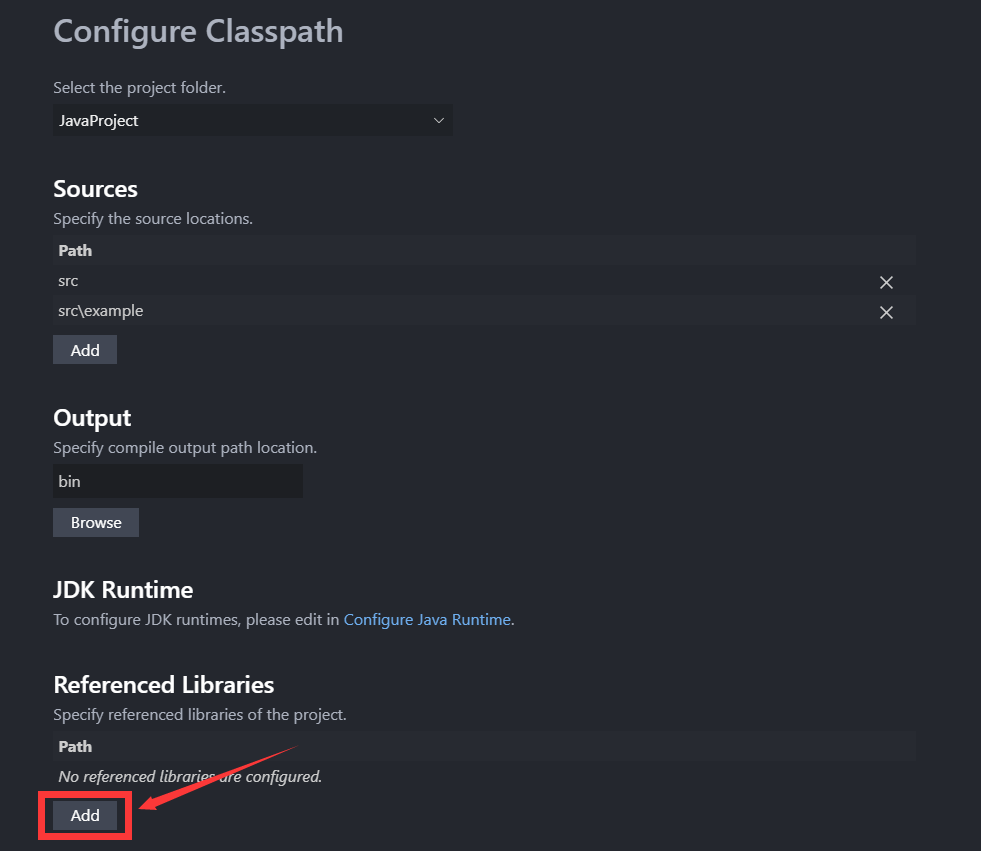
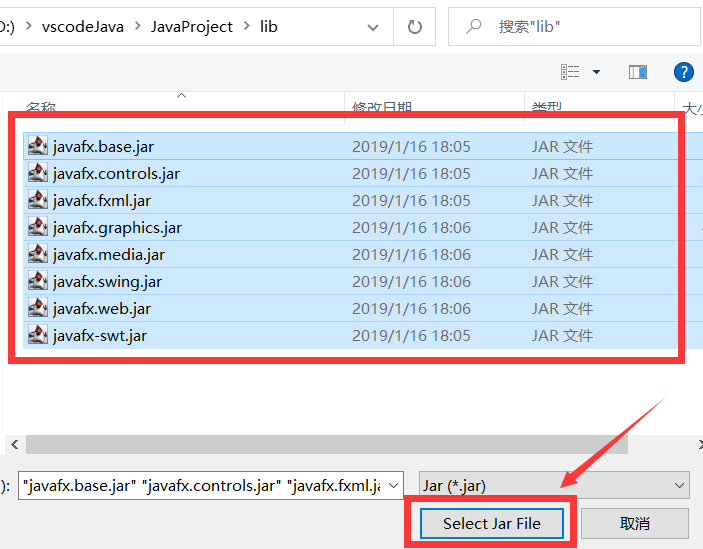
到这里,配置就已经完成了。
测试
注意,vscode运行javaFX需要两个程序:
1.想运行的程序
2.辅助程序,如图:
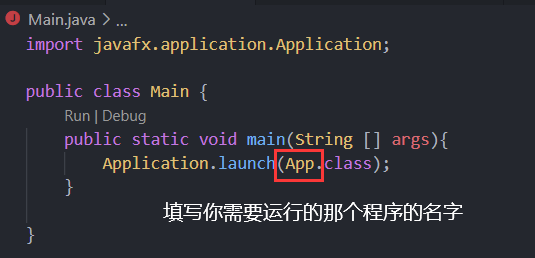
import javafx.application.Application;
public class Main{
public static void main(String []args){
Application.launch(App.class);
}
}
然后按F5/按Run运行辅助程序,即可运行想运行的程序。


评论区